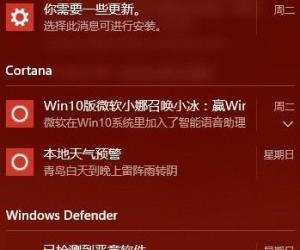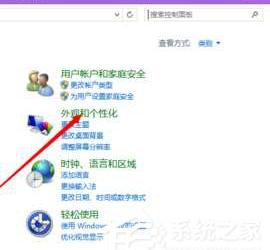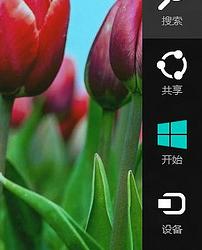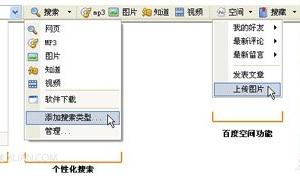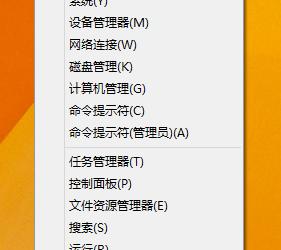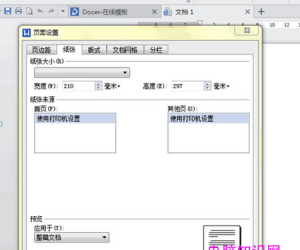笔记本触摸板怎么开启关闭方法步骤 笔记本触摸板设置在哪详细介绍
发布时间:2017-08-13 21:34:52作者:知识屋
笔记本触摸板怎么开启关闭方法步骤 笔记本触摸板设置在哪详细介绍 我们在使用电脑的时候,总是会遇到很多的电脑难题。当我们需要在笔记本电脑中对触控板进行设置的时候,我们具体应该怎么操作呢?今天就一起来跟随知识屋的小编一起来看看怎么解决吧。
1、首先第一步我们需要做的就是可以利用到电脑中的fn这样的按键,因为每一种电脑的位置可能有所不一样,我们可以根据实际情况来进行操作。

2、当我们在电脑中成功的打开触摸板的时候,电脑中会显示出一些设置界面,具体可以看下面图片是怎么显示的。

3、当我们在电脑中设置关闭触摸板的时候,又会有不一样的呈现,具体呈现什么样,我们也可以看下图是怎么显示的。

4、我们想要对电脑的触控板进行设置的时候,完全可以在电脑的控制面板中找到然后进行设置。
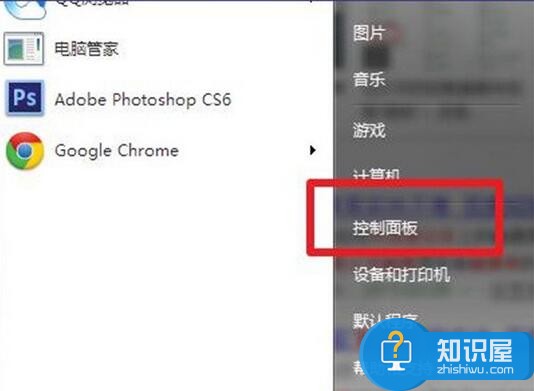
5、首先我们需要在开始菜单中找到控制面板的选项,成功的打开以后,我们就可以在里面找到鼠标的选项,触控板设置也在这个设置里面。
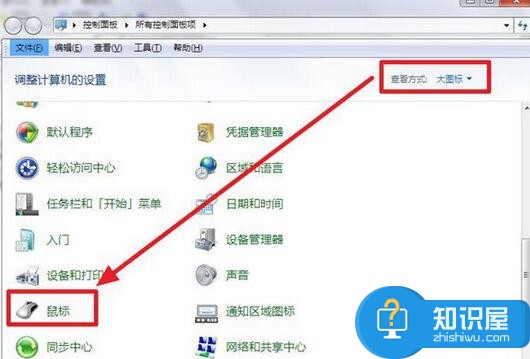
6、当我们在成功的完成了上面的操作以后,我们可以看到鼠标的设置界面了,我们可以在这个界面中进行切换到装置设定值的界面。
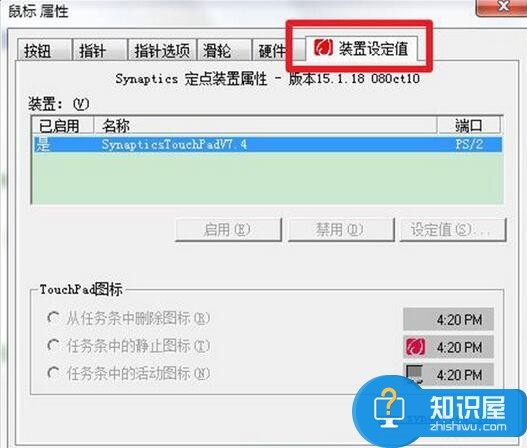
7、我们继续上面的操作,这个时候我们就可以看到界面中有显示一个装备,我们对其进行启用,或者进行关闭也是可以的,具体看每个人想要怎么样的一个效果,之后就可以进行确认就可以了。
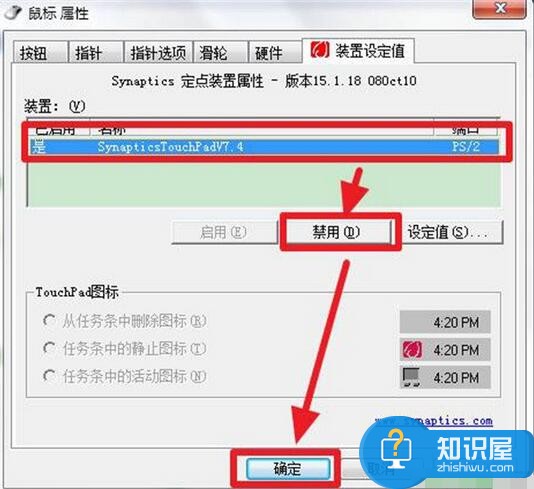
对于我们在遇到了需要进行这样的操作的时候,我们就可以利用到上面给你们介绍的解决方法进行处理,希望能够对你们有所帮助。
知识阅读
软件推荐
更多 >-
1
 一寸照片的尺寸是多少像素?一寸照片规格排版教程
一寸照片的尺寸是多少像素?一寸照片规格排版教程2016-05-30
-
2
新浪秒拍视频怎么下载?秒拍视频下载的方法教程
-
3
监控怎么安装?网络监控摄像头安装图文教程
-
4
电脑待机时间怎么设置 电脑没多久就进入待机状态
-
5
农行网银K宝密码忘了怎么办?农行网银K宝密码忘了的解决方法
-
6
手机淘宝怎么修改评价 手机淘宝修改评价方法
-
7
支付宝钱包、微信和手机QQ红包怎么用?为手机充话费、淘宝购物、买电影票
-
8
不认识的字怎么查,教你怎样查不认识的字
-
9
如何用QQ音乐下载歌到内存卡里面
-
10
2015年度哪款浏览器好用? 2015年上半年浏览器评测排行榜!